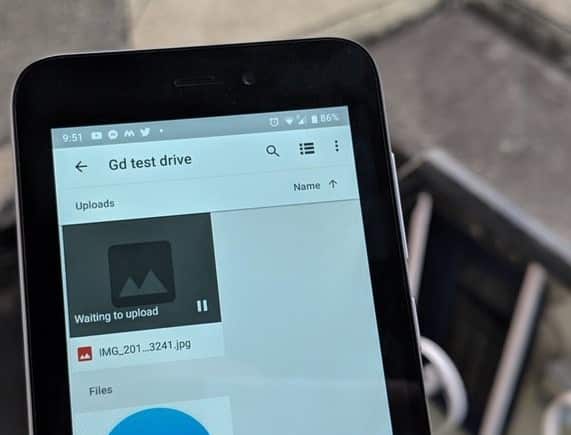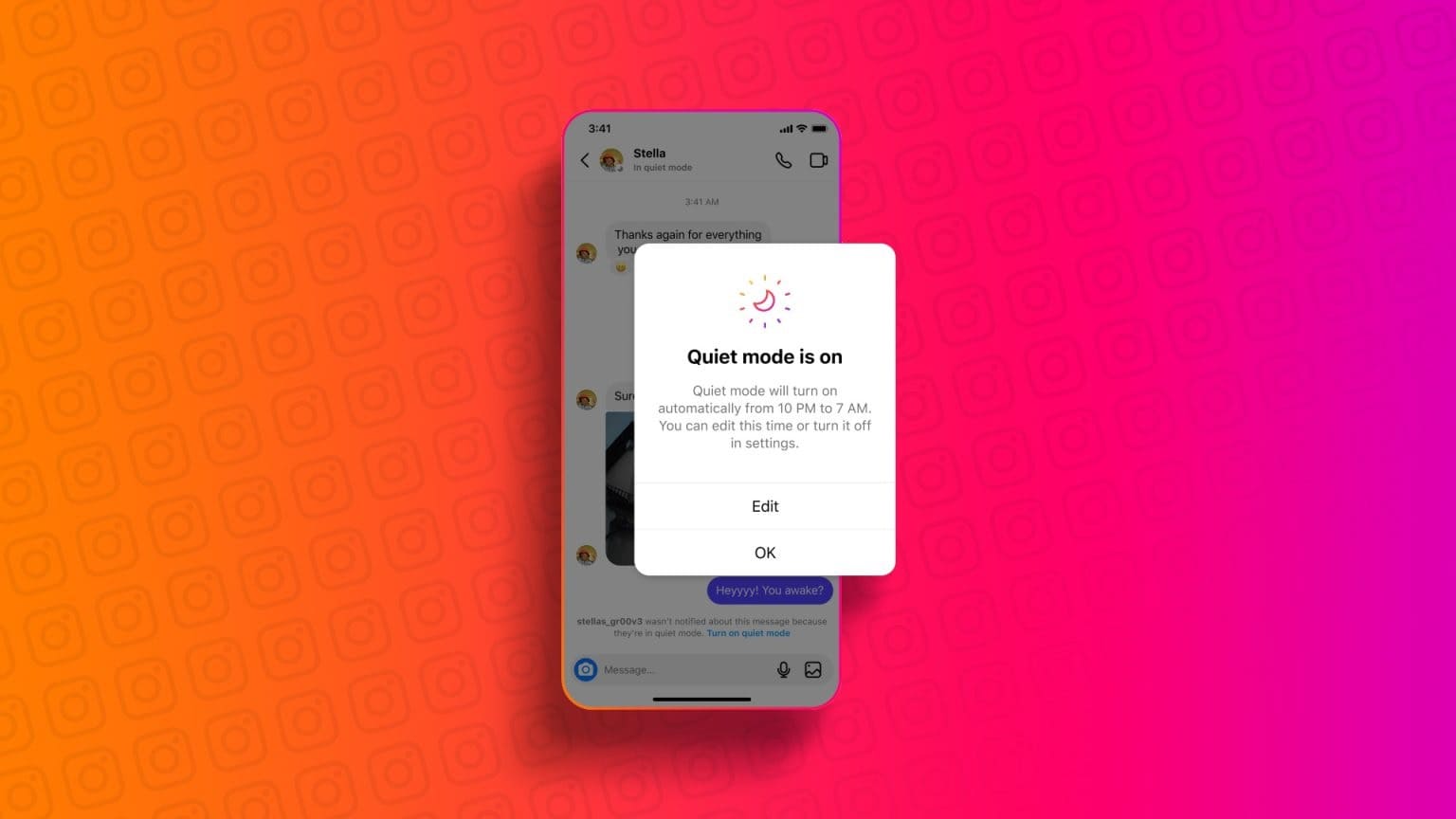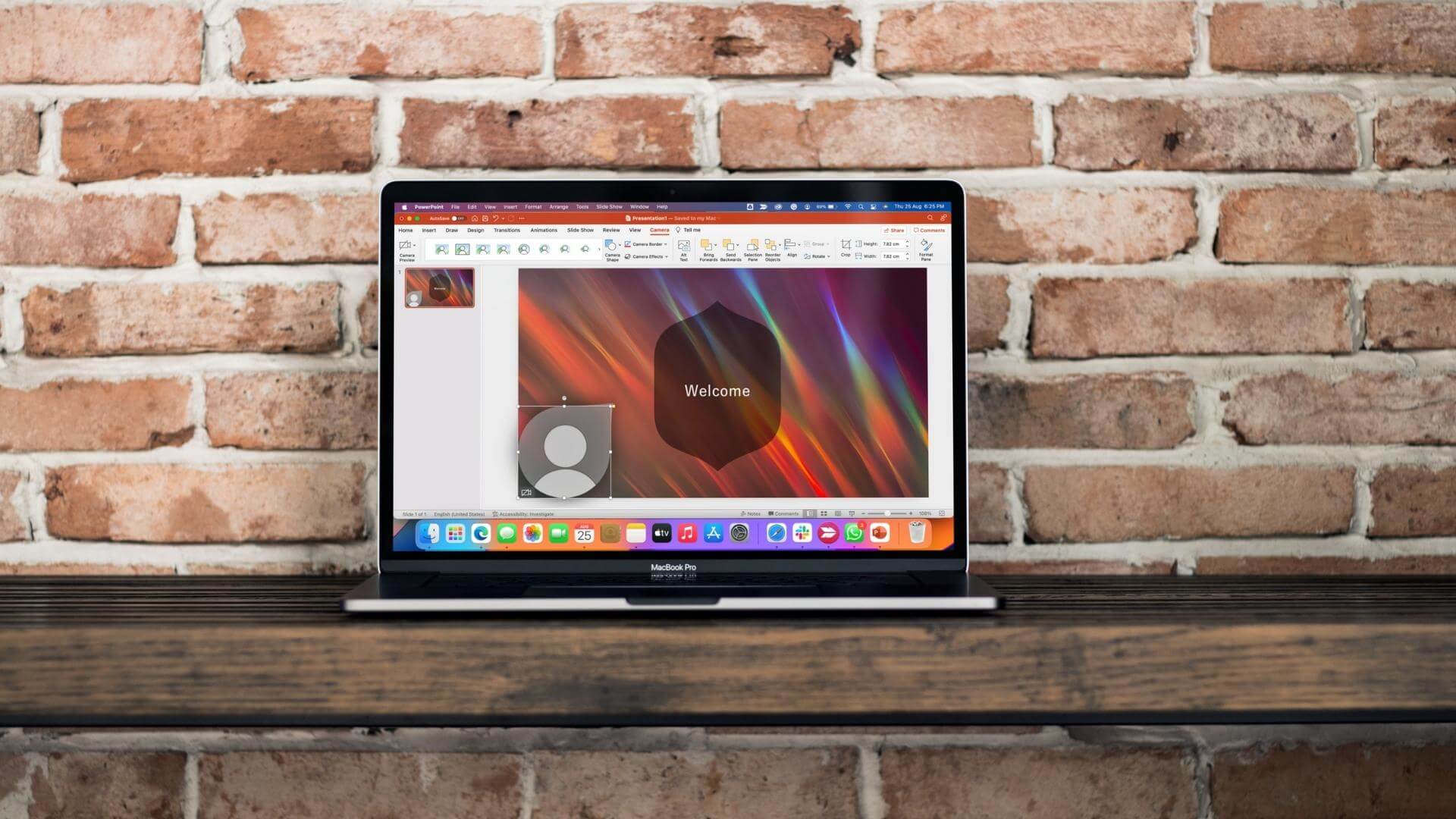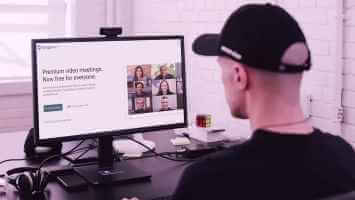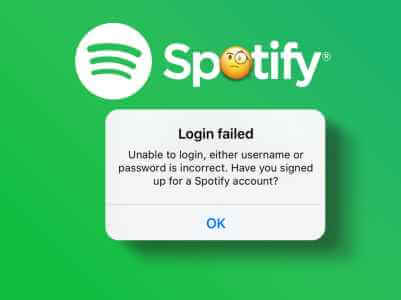Stáhněte si a nainstalujte si aplikaci Apple TV na Fire TV Stick 4K a užijte si svůj oblíbený obsah, jako je Ted Lasso, Servant a Severance. Můžete si vychutnat obsah Apple TV s technologií Dolby Atmos a Dolby Vision na Fire TV Stick 4K. Ale vaše plány na víkendové flámy se mohou zvrtnout, pokud se nemůžete přihlásit ke svému účtu Apple. Pokud čelíte přesně tomuto problému, zde je několik funkčních řešení, jak opravit Nelze se přihlásit k Apple TV na Fire TV Stick 4K.

1. Zkontrolujte připojení k internetu
Počínaje základním řešením byste měli zkontrolovat stav vašeho internetového připojení. Měl by být dostatečně výkonný, aby vám umožnil přihlásit se k Apple TV na Fire TV Stick 4K. Zde je návod, jak zkontrolovat rychlost internetu.
Krok 1: Jít do Aplikace na domovské obrazovce Fire TV.
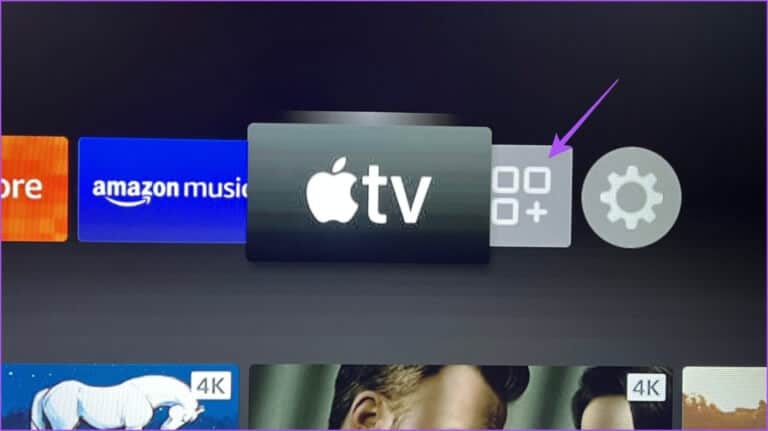
Krok 2: Vyberte talíř moje aplikace.
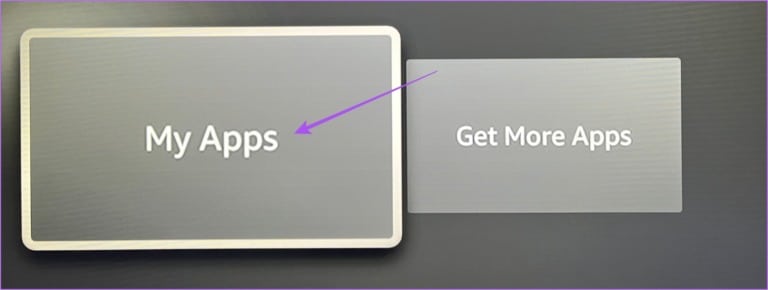
ةوة 3: V části Moje aplikace vyberte Internet.
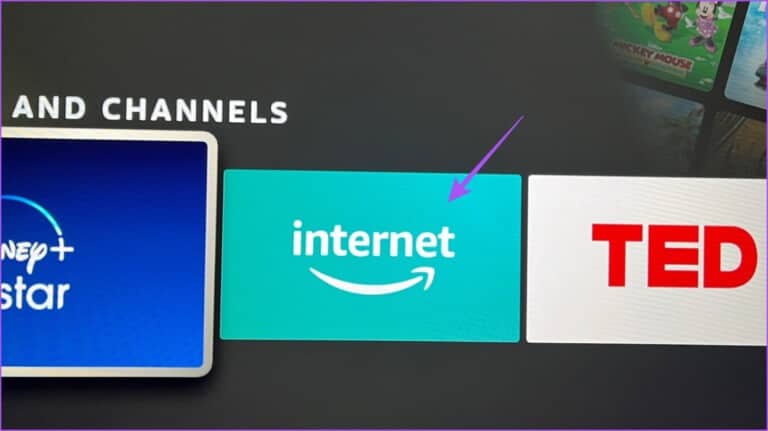
Krok 4: V aplikaci Internet , Jít do fast.com A udělat test rychlosti.
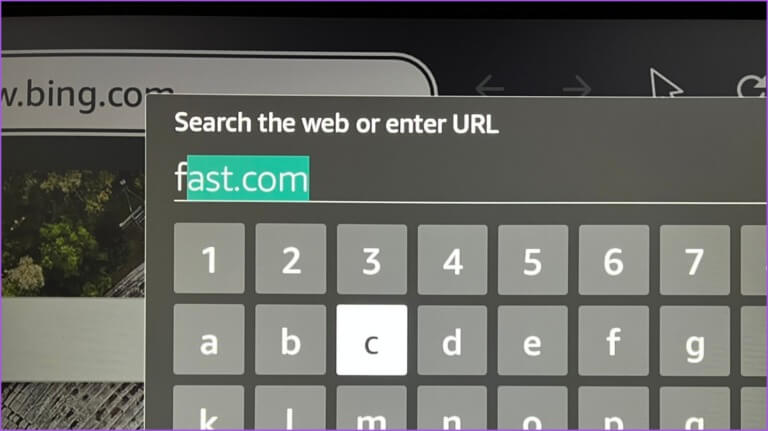
Krok 5: Po dokončení testu rychlosti se vraťte na domovskou obrazovku a spusťte aplikaci Apple TV a zkontrolujte Vyřešit problém.
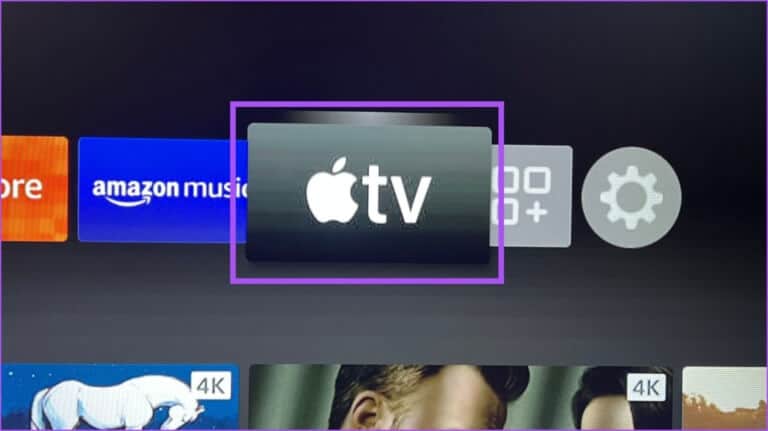
2. Ověřte podrobnosti o svém účtu
Dalším nezbytným řešením je zkontrolovat, zda jsou údaje o vašem účtu, tj. vaše Apple ID a heslo správné. Je to dobrý nápad zkontrolovat, když jste přihlášeni ke svému účtu v jakékoli streamovací aplikaci nebo když jste nedávno změnili heslo. Ujistěte se tedy, že jsou vaše přihlašovací údaje správné.
3. Vynucení zastavení a restartování aplikace APPLE TV
Stejně jako na vašem mobilním telefonu a PC můžete zkusit vynutit ukončení a restartování aplikace, která nefunguje správně na Fire TV Stick 4K. Pro tuto příručku restartujeme aplikaci Apple TV. Zde je návod, jak na to.
Krok 1: Jít do Nastavení على Fire TV domovská obrazovka.
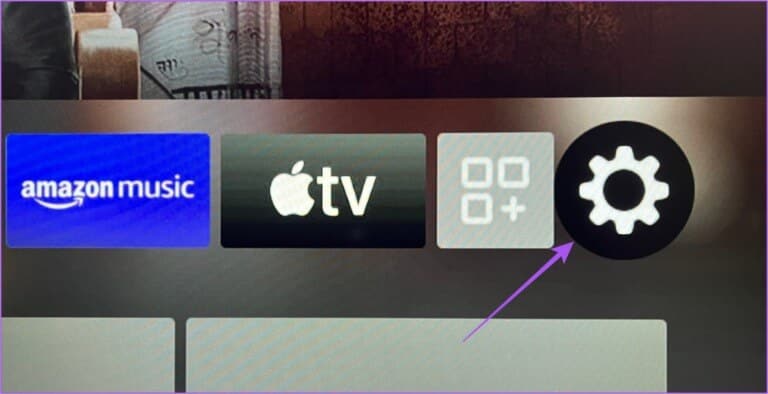
Krok 2: Lokalizovat Aplikace.
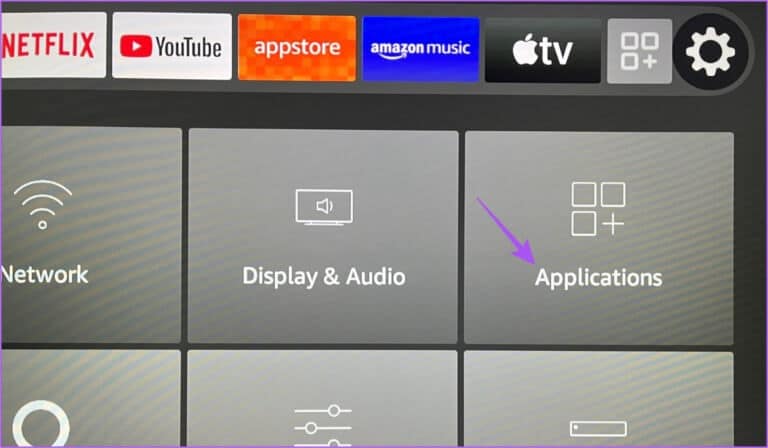
ةوة 3: Lokalizovat Správa nainstalovaných aplikacíTe.
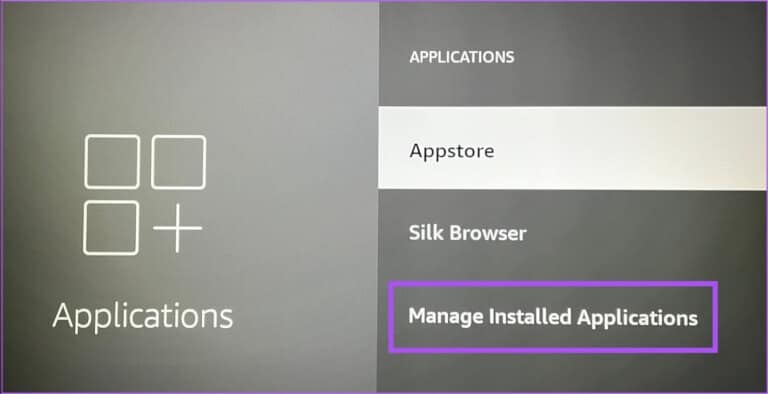
Krok 4: Přejděte dolů a vyberte Apple TV.
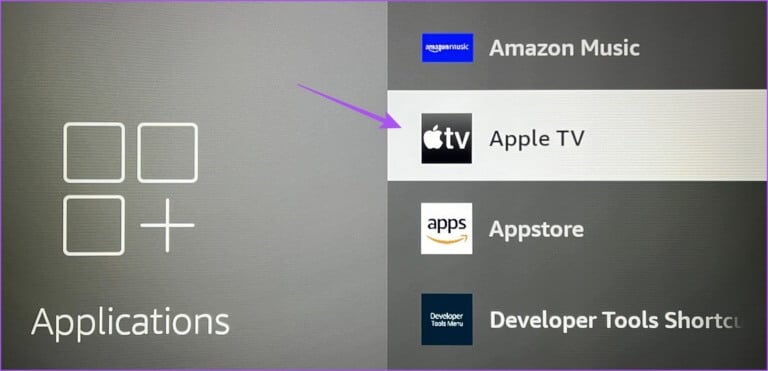
Krok 5: Přejděte dolů a vyberte Vynucené zastavení.
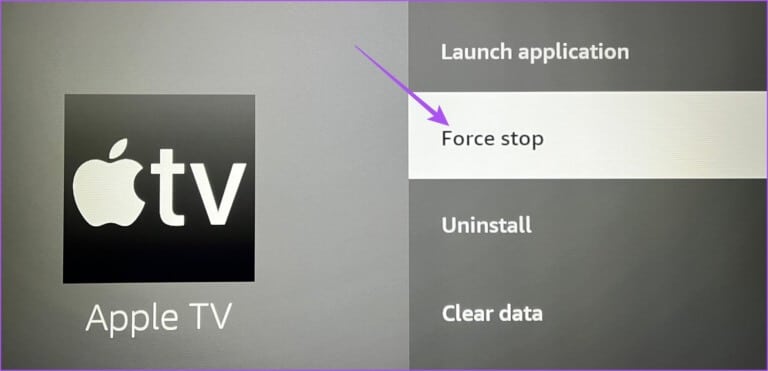
ةوة 6: Poté se vraťte na domovskou obrazovku a restartujte Apple TV, abyste zjistili, zda je problém vyřešen.
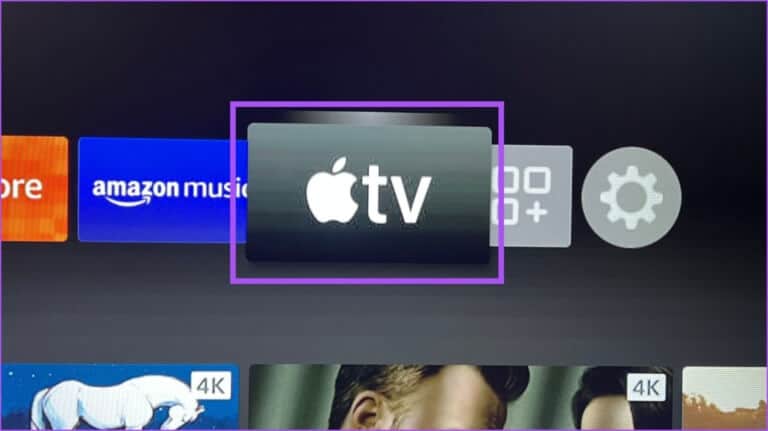
4. Zkontrolujte, zda nebyl překročen limit zařízení
Vaše předplatné Apple TV+ vám umožní streamovat až na šesti zařízeních současně. Pokud tedy vaši rodinní příslušníci nebo přátelé používají vaše Apple ID, může být na vašem účtu překročen limit zařízení. Zde je návod, jak to zkontrolovat na iPhone, iPad a Mac a odebrat jakékoli zařízení. Kroky zůstávají stejné pro všechny platformy.
Krok 1: Otevřete aplikaci Nastavení na vašem iPhone.
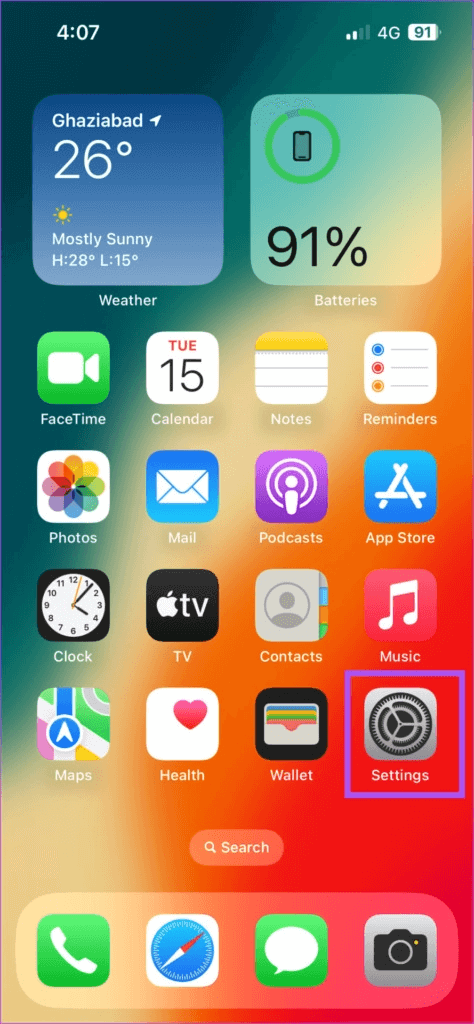
Krok 2: Klikněte na jméno osobní spis výše.
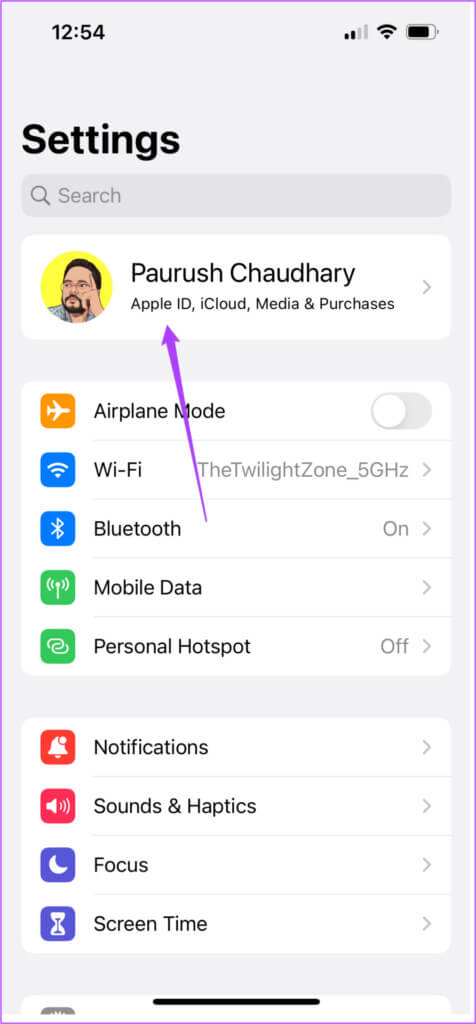
ةوة 3: Přejděte dolů a uvidíte úplný seznam Pro zařízení připojená k vašemu účtu Apple.
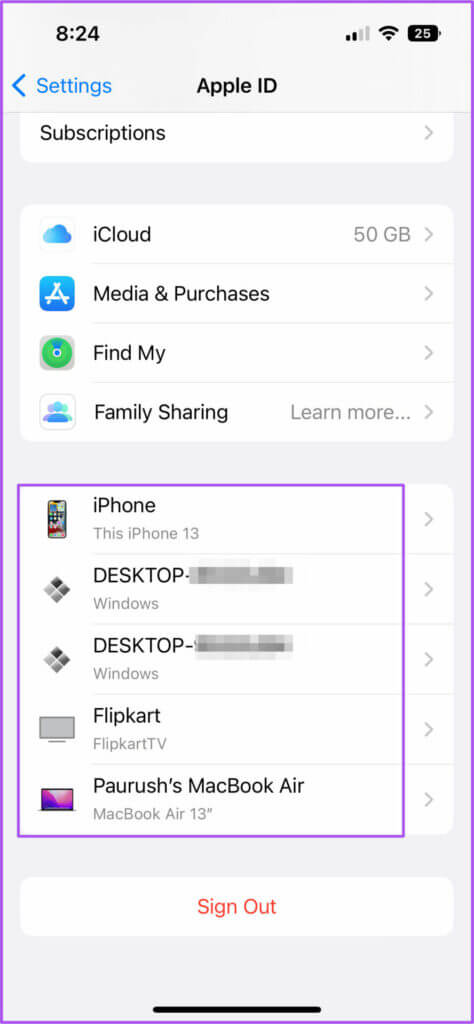
Krok 4: Klikněte na zařízení chcete odstranit ze seznamu.
Krok 5: Na stránce s informacemi o zařízení klepněte na "Odebrat z účtu".
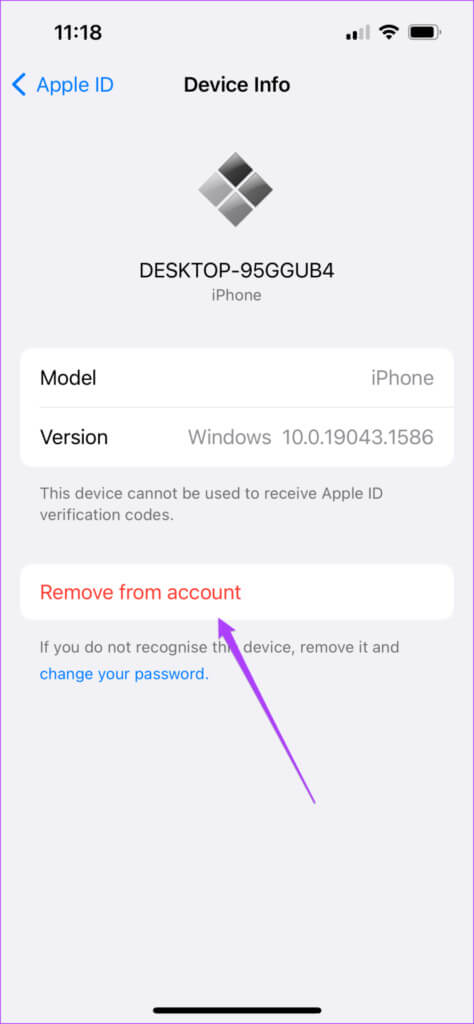
ةوة 6: Poté otevřete aplikace Apple TV على FireTV 4K a zkontrolujte, zda je problém vyřešen.
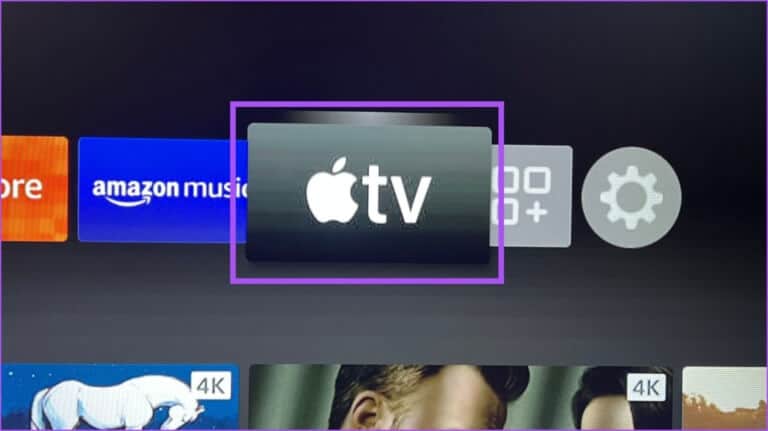
5. Vymažte mezipaměť aplikace
Mezipaměť aplikace obsahuje všechny informace o použití aplikace a preferencích. Pokud se stále nemůžete přihlásit do aplikace Apple TV na Fire TV Stick 4K, můžete zkusit vymazat mezipaměť aplikace takto.
Krok 1: Jít do Nastavení na domovské obrazovce Fire TV.
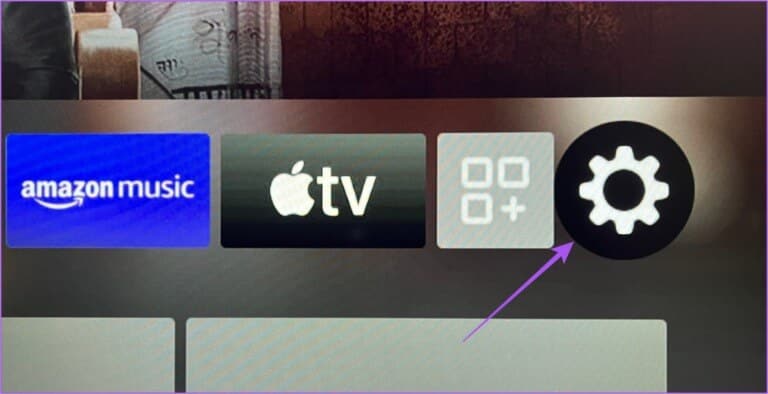
Krok 2: Lokalizovat Aplikace z nabídky možností.
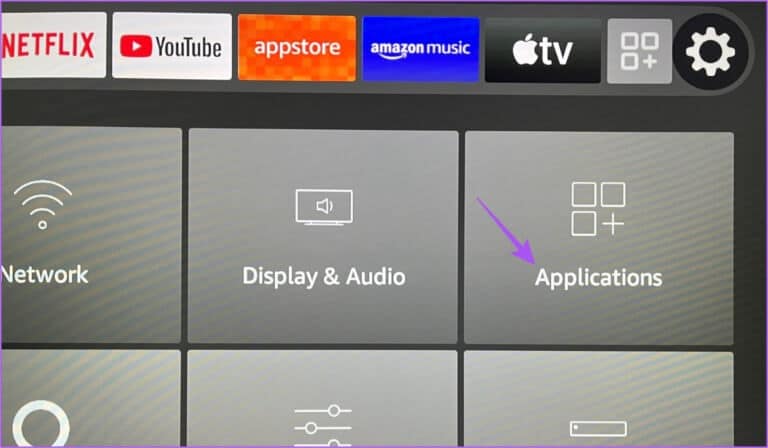
ةوة 3: V seznamu aplikací vyberte Správa aplikací nainstalováno.
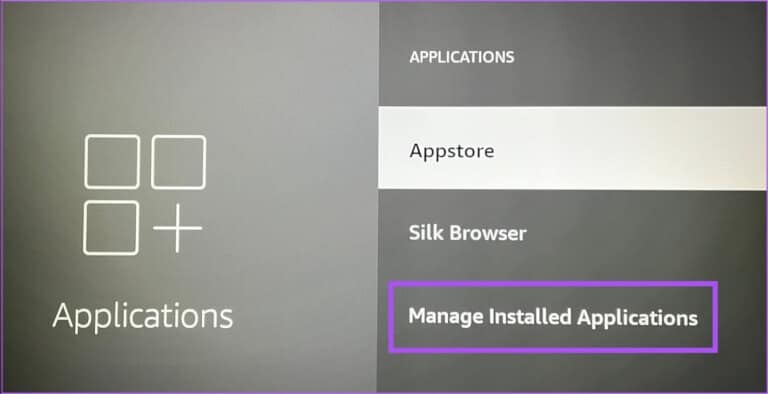
Krok 4: Lokalizovat Apple TV.
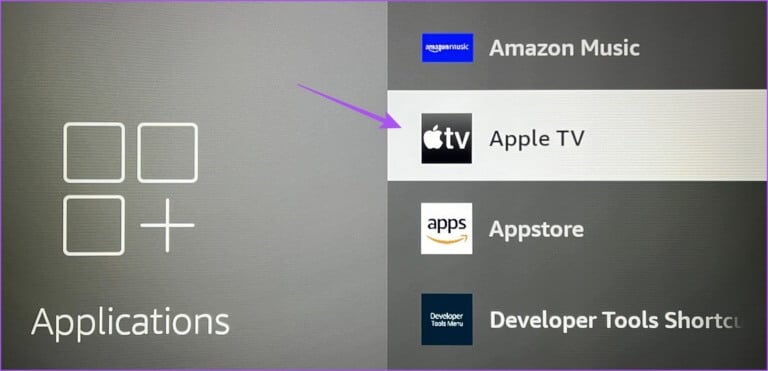
Krok 5: Lokalizovat Vymazat mezipaměť Z Nabídka možností.
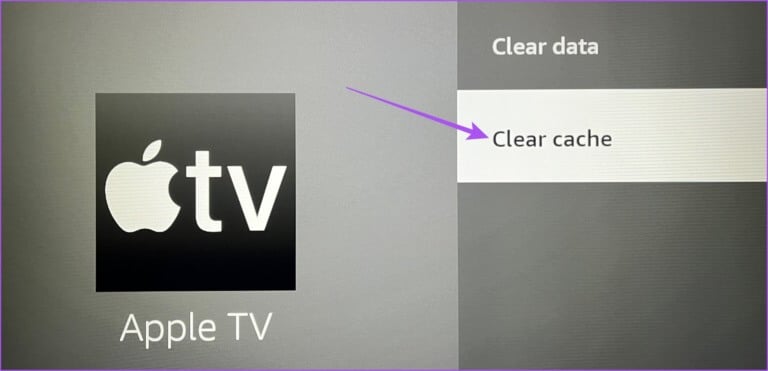
ةوة 6: Vraťte se na domovskou obrazovku a zkontrolujte, zda je problém vyřešen.
6. Aktualizujte aplikaci APPLE TV
Poslední možností je aktualizovat verzi aplikace Apple TV. V aktuální verzi aplikace mohou být některé chyby, které způsobují tento problém. Zde je návod, jak to udělat na Fire TV Stick 4K.
Krok 1: Jít do متجر التطبيقات na domovské obrazovce Fire TV.
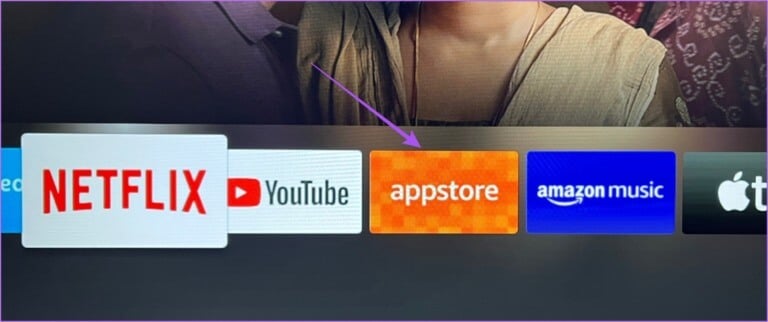
Krok 2: Lokalizovat Knihovna aplikací Zobrazí seznam všech aplikací nainstalovaných na Fire TV Stick 4K.
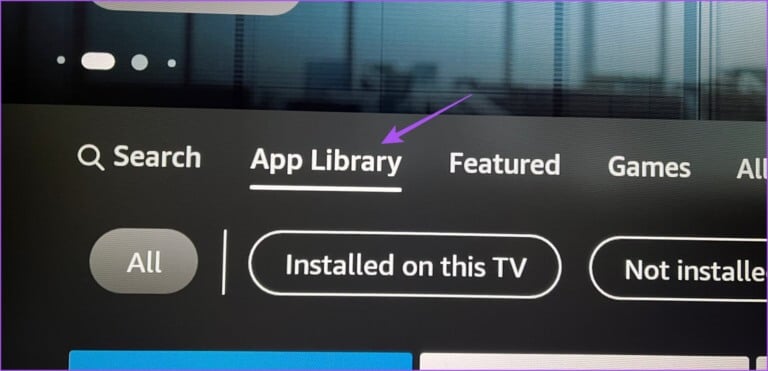
ةوة 3: Lokalizovat Ikona aplikace Apple TV Ale netlačte dál "OK" na dálkovém ovladači.
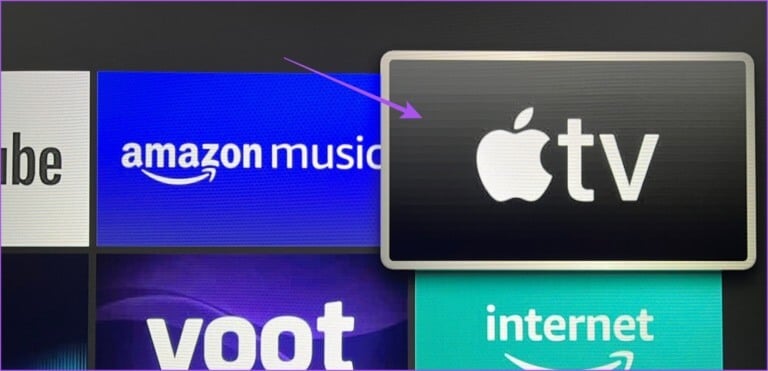
Krok 4: Klikněte na ikonu nabídky Hamburger (tři vodorovné čáry) na dálkovém ovladači pro zobrazení dalších možností.

Krok 5: Lokalizovat Více informací v televizi.
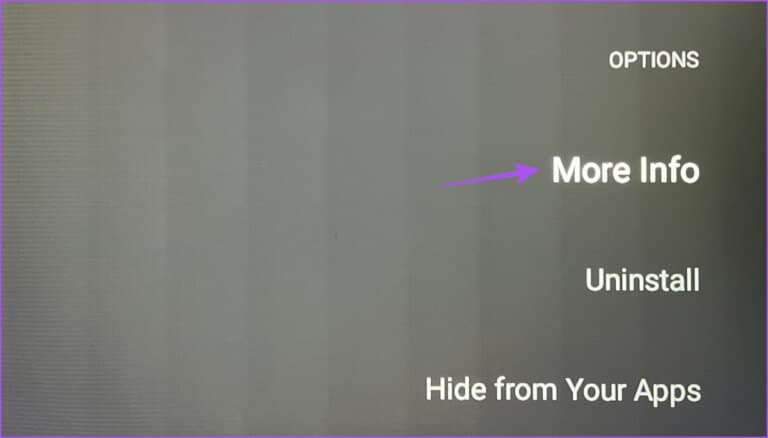
ةوة 6: Pokud je k dispozici aktualizace, stáhněte si ji a nainstalujte.
Krok 7: Vraťte se na domovskou obrazovku a otevřete aplikaci Apple TV a zkontrolujte, zda je problém vyřešen.
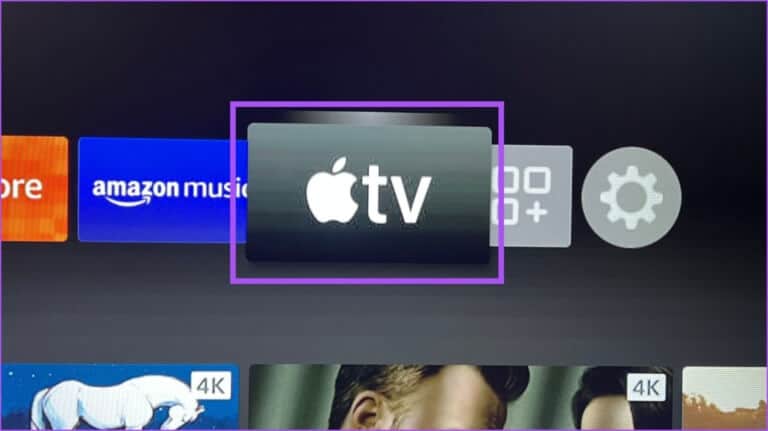
SLEDUJTE APPLE TV ON FIRE TV 4K
Tato řešení by vám měla umožnit snadné přihlášení do aplikace Apple TV na Fire TV Stick 4K. Můžete si také přečíst náš příspěvek, pokud Fire TV Stick 4K nepřehrává obsah 4K.